
このチュートリアルでは、Fedora 35にLynisをインストールする方法を紹介します。知らない人のために、LynisはLinux、Unix、およびmacOSで人気のあるセキュリティ監査ツールです。 Lynisは、システムの強化とコンプライアンステストをサポートするために、システムの広範なヘルススキャンを実行します。Lynisは、現在のオペレーティングシステム、現在のオペレーティングシステムのバージョン、Linuxマシンで実行されているハードウェア、ファームウェア情報などに関する完全な情報も提供します。
>この記事は、少なくともLinuxの基本的な知識があり、シェルの使用方法を知っていること、そして最も重要なこととして、サイトを独自のVPSでホストしていることを前提としています。インストールは非常に簡単で、ルートアカウントで実行されていますが、そうでない場合は、'sudoを追加する必要があります。 ‘ルート権限を取得するコマンドに。 Fedora35にLynisセキュリティ監査ツールを段階的にインストールする方法を紹介します。
前提条件
- 次のオペレーティングシステムのいずれかを実行しているサーバー:Fedora34およびFedora35。
- 潜在的な問題を防ぐために、OSの新規インストールを使用することをお勧めします
non-root sudo userまたはroot userへのアクセス 。non-root sudo userとして行動することをお勧めします ただし、ルートとして機能するときに注意しないと、システムに害を及ぼす可能性があるためです。
Fedora35にLynisをインストールする
手順1.続行する前に、Fedoraオペレーティングシステムを更新して、既存のすべてのパッケージが最新であることを確認します。次のコマンドを使用して、サーバーパッケージを更新します。
sudo dnf upgrade sudo dnf update
ステップ2.Fedora35にLynisをインストールします。
デフォルトでは、LynisはFedora 35ベースリポジトリでは利用できません。現在、wgetを使用してLynisダウンロードページからLynisソフトウェアをダウンロードしています。 コマンド:
wget https://cisofy.com/files/lynis-3.0.6.tar.gz
次に、ダウンロードしたファイルを抽出します:
tar xfvz lynis-3.0.6.tar.gz
ステップ3.Lynisを使用したLinuxシステムの監査。
システムを監査するには、次のコマンドを実行できますが、最初にLynisディレクトリにcdする必要があります:
cd lynis
次に、以下のコマンドを実行します:
./lynis audit system
出力:
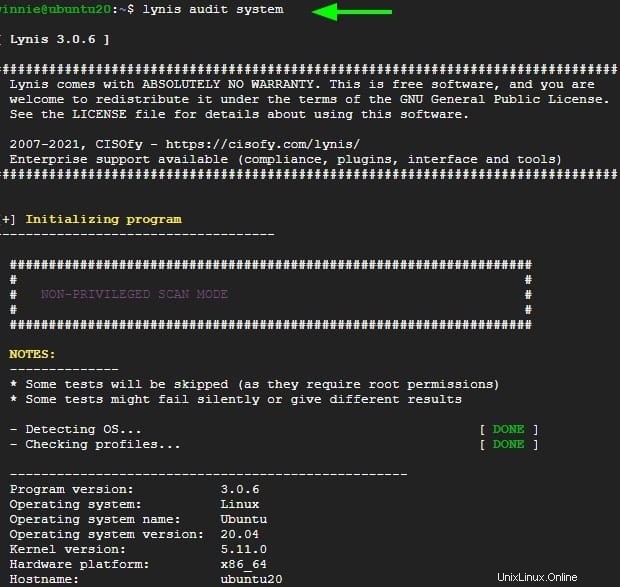
さらに、showコマンドを実行できるLynisコマンドを確認する必要があります:
./lynis show commands
出力:
Commands: lynis audit lynis configure lynis generate lynis show lynis update lynis upload-only
コマンドラインパスからヘルプを取得する場合は、show helpを実行すると、ヘルプ画面が起動します。
./lynis show help
おめでとうございます!Lynisが正常にインストールされました。Fedora35システムにLynisセキュリティ監査ツールをインストールするためにこのチュートリアルを使用していただきありがとうございます。追加のヘルプまたは有用な情報については、公式のLynisを確認することをお勧めします。ウェブサイト。